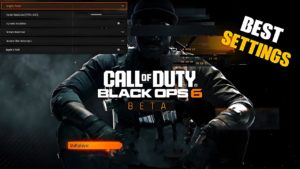Cómo reparar el error «Buscando actualizaciones» de Warzone 2: Xbox, PC y PlayStation

La forma más sencilla de solucionar este problema es intentar reiniciar Warzone 2. Es posible que no experimentes este error si vuelves a iniciar Warzone 2.
Esto es lo que debe hacer:
- Presione el botón de inicio en su controlador Xbox o PlayStation y regrese a la pantalla de inicio de la consola.
- Selecciona Zona de guerra 2 .
- Presione Iniciar .
- Seleccione Cerrar aplicación .
- Reinicie el juego y verifique si funcionó.
Reinicia tu consola
Si este problema te afecta en tu consola Xbox o PlayStation, todavía tienes algunas formas de solucionarlo.
PS4 y PS5
- Apague la consola, teniendo cuidado de no entrar en modo de reposo.
- Una vez que su consola deje de parpadear, desconecte el cable de alimentación.
- Espere al menos 30 segundos.
- Vuelva a enchufar el cable de alimentación y reinicie la consola.
xbox
- Apaga tu consola.
- Cuando las luces de la parte frontal de la consola y de la fuente de alimentación se apaguen, desconecte el cable de alimentación de la parte posterior de la consola.
- Espere al menos 30 segundos.
- Vuelva a enchufar el cable de alimentación y reinicie la consola.
Reinicie su conexión a Internet
Una de las formas más básicas de solucionar cualquier inestabilidad de Internet es simplemente desconectar el enrutador, volver a conectarlo, esperar la descarga e intentarlo de nuevo.
Esto es lo que debe hacer:
- Apague su enrutador .
- Vuelva a conectar su enrutador.
- Espera unos minutos.
- Inicie Warzone 2 de nuevo.

Buscar actualizaciones de Warzone 2
Si no tiene instalada la última versión de Warzone 2, es posible que encuentre este error. Echaremos un vistazo a cómo puedes hacer esto en PC, PlayStation y Xbox.
Vapor (PC):
- Inicie el cliente de Steam .
- Ve a Biblioteca y selecciona Warzone 2 .
- Steam le notificará cuando haya un nuevo parche disponible, después de lo cual puede hacer clic en Actualizar .
- Espere a que se complete la descarga e inicie Warzone 2.
PS4 y PS5
- Volver a la pantalla principal .
- Selecciona Zona de guerra 2 .
- Presiona inicio .
- Seleccione Buscar actualizaciones .
xbox
- Ve a » Mis juegos y aplicaciones «.
- Seleccione la cola de la izquierda.
- Encuentra Warzone 2 .
- Presione el botón de menú en su controlador.
- Seleccione actualizar .
Escanea y repara los archivos del juego Warzone 2
Si los archivos del juego se han dañado, es posible que vea este error. Puede solucionar este problema comprobando los archivos del juego para asegurarse de que todos funcionan correctamente.
Aquí está cómo hacerlo:
- Inicie el cliente de Steam .
- Haz clic derecho en Warzone 2 en tu biblioteca .
- Seleccione «Propiedades» y vaya a «Archivos locales» .
- Seleccione «Verificar la integridad de los archivos del juego» y espere a que se complete el proceso.

Cambia tu configuración de DNS
Otra razón por la que puede encontrar el error de «verificación de actualizaciones» de Warzone 2 es porque necesita cambiar la configuración de DNS. Esto se puede hacer rápidamente después de visitar la configuración de Red e Internet.
Aquí están todos los pasos:
- Abra » Configuración de red e Internet «.
- Vaya a » Cambiar la configuración del adaptador «.
- Haga clic derecho en su adaptador de red y seleccione » Propiedades «.
- Seleccione » Protocolo de Internet versión 4 » (TCP/IPv4) y haga clic en » Propiedades «.
- Use las siguientes direcciones de servidor DNS: Para su servidor DNS preferido, ingrese 8.8.8.8; y para el servidor DNS alternativo , ingrese 8.8.4.4 y luego haga clic en Aceptar para guardar los cambios.
- Ahora borre el caché de DNS. En su teclado, presione la tecla del logotipo de Windows y escriba cmd. Luego seleccione «Ejecutar como administrador» .
- En la ventana emergente justo después de «system32>», escriba » ipconfig /flushdns » y presione » Enter «.
- Inicie Warzone 2 y vea si funciona ahora.
Actualizar controlador de red
Si su controlador de red actual no es la última versión, puede experimentar este error en Warzone 2.
Aquí es cómo solucionar este problema:
- Debe actualizar el controlador de red de forma manual o automática.
- Si es manual , visite el sitio web del fabricante de la placa base y encuentre su modelo. Los controladores de red se pueden encontrar en la página de soporte o descarga y solo descargue el controlador de red que sea compatible con su sistema.
- Si es automático , descarga Driver Easy.
- Inícielo y haga clic en » Escanear ahora «.
- Haga clic en » Actualizar todo » para descargar los controladores.
- Reinicia tu computadora y prueba Warzone 2 nuevamente .
Apague temporalmente su firewall
Su firewall está diseñado para proteger su sistema de virus y ataques. Sin embargo, a veces puede restringir ciertas funciones en tus juegos y esa podría ser la razón por la que aparece este error en Warzone 2.
Si se pregunta cómo solucionar esto, esto es lo que debe hacer:
- Presione la tecla del logotipo de Windows y la tecla R al mismo tiempo.
- Escriba el campo control firewall.cpl y haga clic en Aceptar .
- Ahora seleccione » Activar o desactivar Firewall de Windows Defender «.
- Luego haga clic en » Desactivar Firewall de Windows Defender (no recomendado) » para las tres opciones y haga clic en » Aceptar «.
- Inicie Warzone 2 de nuevo.

Con suerte, una de estas sugerencias te funcionará, sin importar en qué plataforma elijas jugar a Warzone 2. En caso de que ninguna de ellas resuelva este problema, el siguiente paso es reinstalar el juego, lo que puede ser un proceso largo.